Σε αυτόν τον οδηγό, θα σας δείξω πώς να δημιουργείτε και να διαχειρίζεστε τις προεπιλογές Fairlight στο DaVinci Resolve. Μια προεπιλογή είναι ένα αποθηκευμένο πρότυπο για συγκεκριμένες ρυθμίσεις που μπορείτε να χρησιμοποιείτε ξανά και ξανά για τα έργα σας. Είτε θέλετε να βελτιστοποιήσετε την επεξεργασία ήχου είτε απλώς να εξοικονομήσετε χρόνο, η διαχείριση των προεπιλογών μπορεί να σας βοηθήσει να εργαστείτε πιο αποτελεσματικά.
Βασικά συμπεράσματα
- Οι προεπιλογές είναι χρήσιμες για την αποθήκευση ρυθμίσεων για γρήγορη επαναχρησιμοποίηση.
- Μπορείτε εύκολα να δημιουργήσετε, να ονομάσετε και να χρησιμοποιήσετε τις προεπιλογές σε άλλα έργα.
- Οι διαγραμμένες προεπιλογές βρίσκονται σε μια συγκεκριμένη περιοχή στο DaVinci Resolve που δεν είναι άμεσα ορατή.
Οδηγός βήμα προς βήμα
Βήμα 1: Κατανόηση των προεπιλογών
Πριν δημιουργήσετε μια προεπιλογή, ας ορίσουμε με σαφήνεια τι είναι μια προεπιλογή. Μια προεπιλογή είναι ένα αποθηκευμένο πρότυπο για μια συγκεκριμένη ρύθμιση που μπορείτε να επαναχρησιμοποιήσετε σε διαφορετικά έργα. Αυτό σας επιτρέπει να εργάζεστε με τις ίδιες ρυθμίσεις χωρίς να χρειάζεται να τις επαναδιαμορφώνετε κάθε φορά.
Βήμα 2: Πρόσβαση στην περιοχή Fairlight
Εκκινήστε το DaVinci Resolve και μεταβείτε στην περιοχή Fairlight. Μπορείτε να το κάνετε αυτό κάνοντας κλικ στη μουσική νότα κάτω δεξιά, η οποία σας δίνει πρόσβαση στις λειτουργίες επεξεργασίας ήχου.
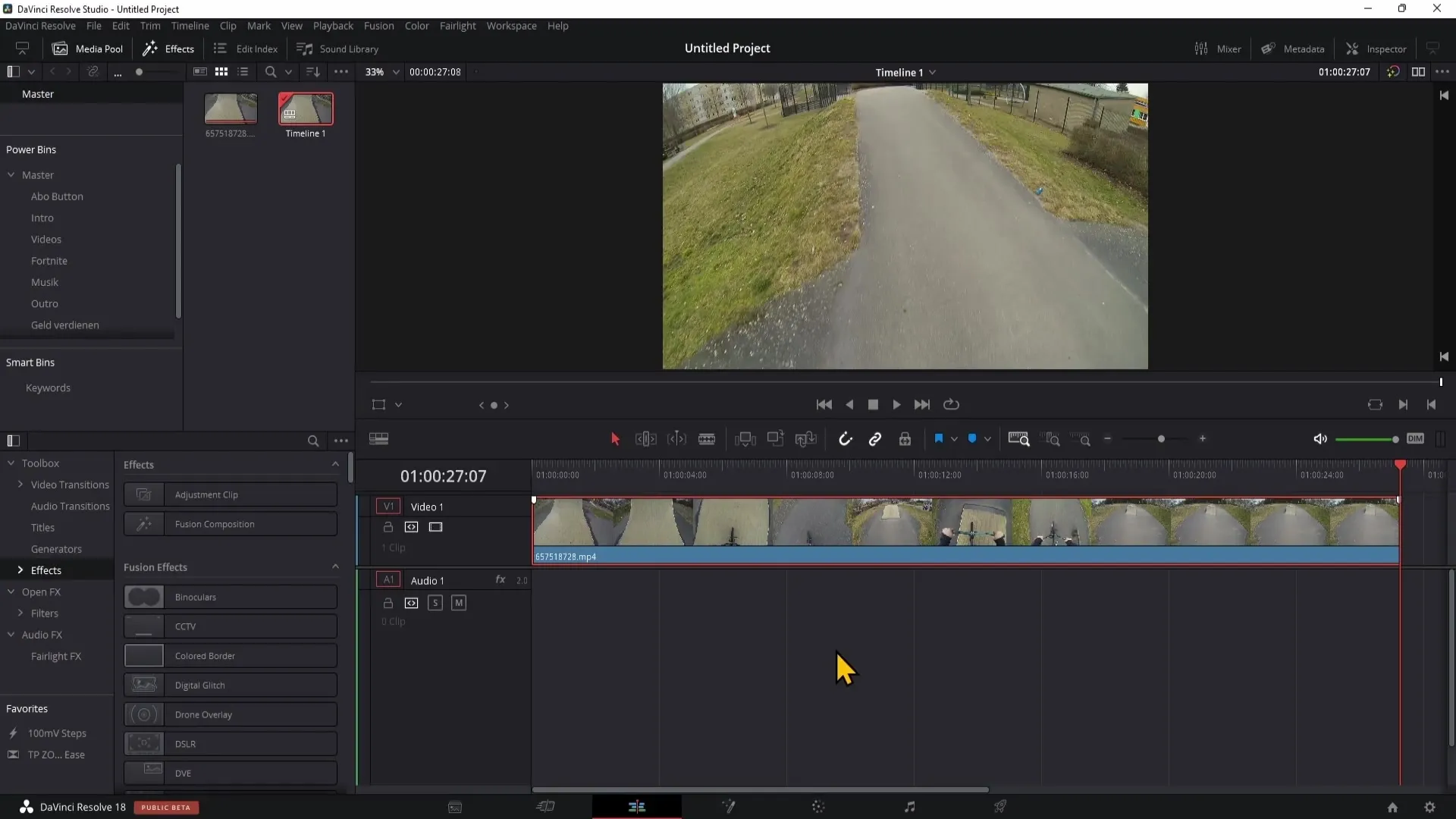
Βήμα 3: Δημιουργήστε μια νέα προεπιλογή
Τώρα θέλουμε να δημιουργήσουμε μια προεπιλογή. Μεταβείτε στις ρυθμίσεις δυναμικής. Κάντε διπλό κλικ στις δυναμικές επιλογές. Επιλέξτε τον συμπιεστή και προσαρμόστε τις ρυθμίσεις μέχρι να ικανοποιήσουν τις απαιτήσεις σας.
Βήμα 4: Αποθήκευση προεπιλογής
Όταν είστε ικανοποιημένοι με τις ρυθμίσεις σας, μπορείτε να αποθηκεύσετε την προεπιλογή. Κάντε κλικ στο σύμβολο συν επάνω αριστερά για να δημιουργήσετε μια νέα προεπιλογή. Δώστε στην προεπιλογή σας ένα όνομα, για παράδειγμα "YouTube Videos" ή "Test". Στη συνέχεια, κάντε κλικ στο "OK" για να αποθηκεύσετε την προεπιλογή.
Βήμα 5: Χρήση της προεπιλογής σε άλλο έργο
Αφού αποθηκεύσετε την προεπιλογή σας, μπορείτε να τη χρησιμοποιήσετε σε ένα νέο έργο. Για να το κάνετε αυτό, μεταβείτε σε ένα άλλο έργο, μεταβείτε στην ίδια περιοχή και κάντε κλικ στην επιλογή "Default" (Προεπιλογή) στην επάνω αριστερή γωνία. Στη συνέχεια, επιλέξτε την προεπιλογή σας από τη λίστα. Θα δείτε ότι εμφανίζονται οι ίδιες ρυθμίσεις όπως και πριν.
Βήμα 6: Διαγραφή μιας υπάρχουσας προεπιλογής
Εάν θέλετε να διαγράψετε μια προεπιλογή, μεταβείτε στις προεπιλογές στην περιοχή Fairlight. Κάντε κλικ στο "Falad" στην επάνω αριστερή πλευρά και μεταβείτε στη "Βιβλιοθήκη προεπιλογών". Εκεί μπορείτε να επιλέξετε τα απαιτούμενα φίλτρα και να βρείτε την προεπιλογή σας στη λίστα.
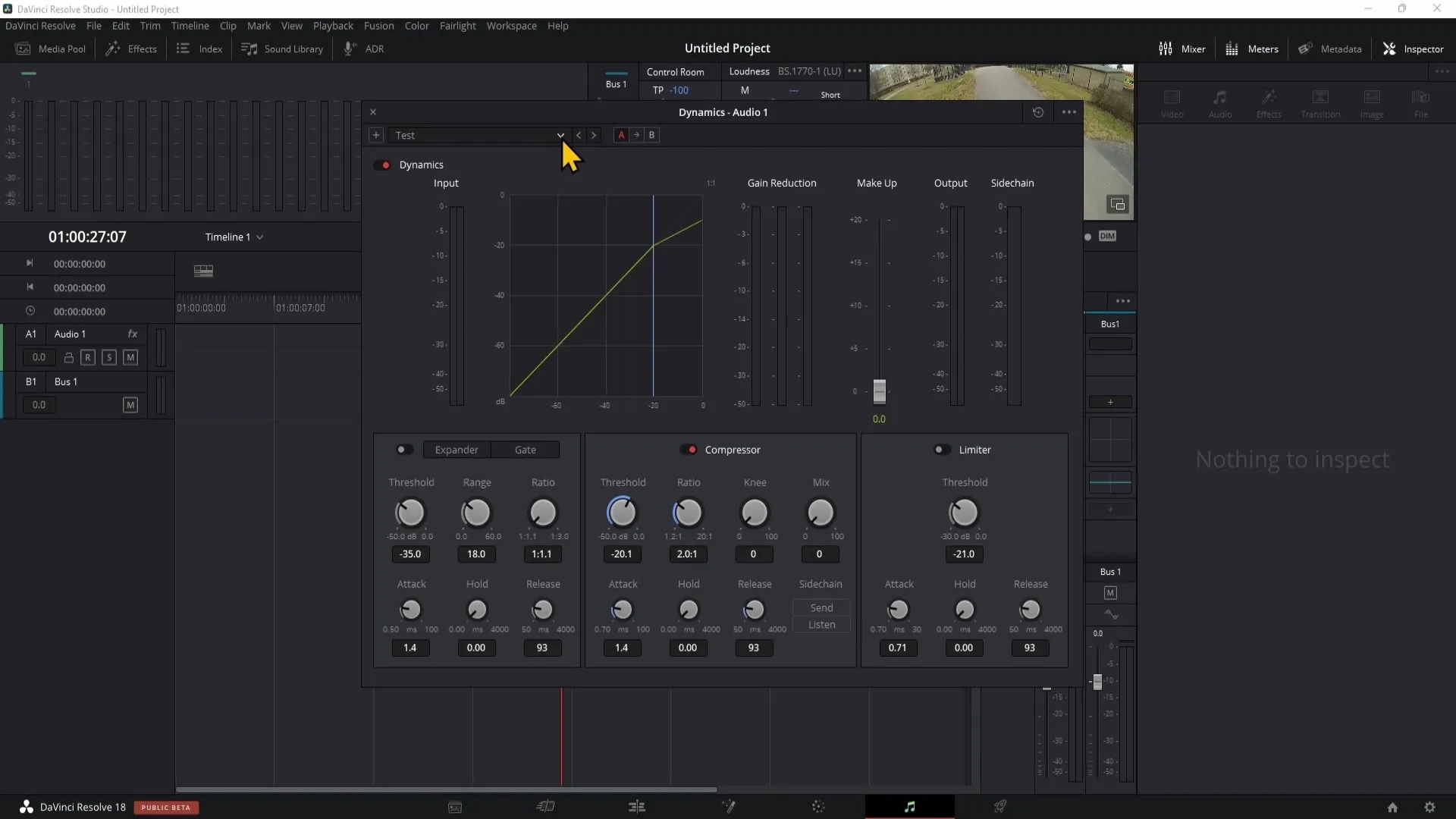
Βήμα 7: Επιβεβαιώστε τη διαγραφή
Για να διαγράψετε μια προεπιλογή, κάντε κλικ στην προεπιλογή που θέλετε να διαγράψετε. Κάντε κλικ στην επιλογή "Διαγραφή" στο κάτω μέρος της λίστας. Επιβεβαιώστε τη διαγραφή και η προεπιλογή σας έχει πλέον αφαιρεθεί.
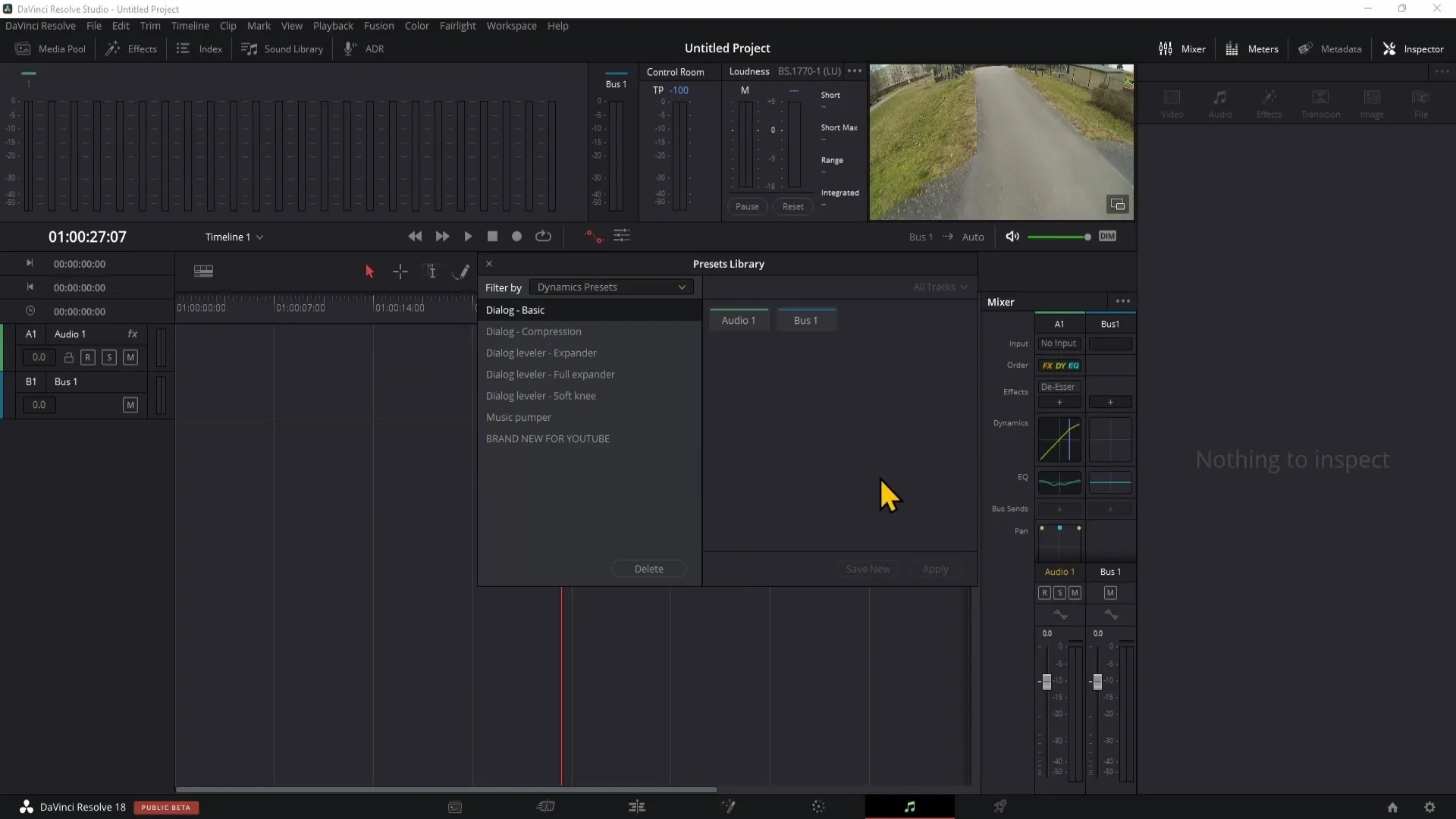
Περίληψη
Συνοψίζοντας, η διαχείριση των προεπιλογών στο DaVinci Resolve είναι μια εξαιρετικά χρήσιμη λειτουργία. Μπορείτε γρήγορα και εύκολα να δημιουργήσετε και να χρησιμοποιήσετε προεπιλογές για να τυποποιήσετε τις ρυθμίσεις ήχου και να εξοικονομήσετε χρόνο. Η διαγραφή των προεπιλογών που δεν χρειάζεστε πλέον είναι επίσης εύκολη και μπορεί να γίνει στη Βιβλιοθήκη Προεπιλογών.
Συχνές ερωτήσεις
Πώς μπορώ να δημιουργήσω μια προεπιλογή στο DaVinci Resolve; Μπορείτε να δημιουργήσετε μια προεπιλογή κάνοντας κλικ στο σύμβολο συν στις ρυθμίσεις δυναμικής και δίνοντας ένα όνομα στην προεπιλογή σας.
Πού μπορώ να βρω τις αποθηκευμένες προεπιλογές μου; Οι αποθηκευμένες προεπιλογές βρίσκονται στην περιοχή Fairlight στην ενότητα "Default" (Προεπιλογή), όπου μπορείτε να επιλέξετε τις διάφορες προεπιλογές.
Πώς μπορώ να διαγράψω μια προεπιλογή; Για να διαγράψετε μια προεπιλογή, μεταβείτε στη βιβλιοθήκη προεπιλογών, επιλέξτε την προεπιλογή και κάντε κλικ στο "Delete".


